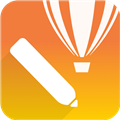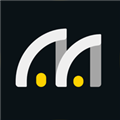应用简介
中望CAD看图大师APP是中望CAD看图大师全新升级而来,是全球400万建筑师、工程师、施工专业人员、现场技术人员和承包商等各行业用户推荐的移动端CAD软件!出色的DWG图纸查看编辑、测量批注、格式转换和团队沟通功能,等你下载体验!
中望CAD看图大师还是一款可以协作沟通的移动CAD协作工具,无论在现场还是办公室,你都可以使用中望CAD看图大师对DWG图纸进行快速看图、编辑绘制和测量批注,还能对PDF图纸在线查看、审阅批注和沟通讨论。

【功能特色】
极速看图:从微信、QQ、邮件等第三方或本地设备中直接打开dwg/dwf/dxf/pdf图纸,丰富字体防止乱码。支持查看图层和布局,2D和3D模式切换。对于大图纸和复杂图纸,可在图内搜索快速定位。提供派客云、网盘、GoogleDrive等国内外11种云存储服务,从云端直接打开CAD图纸。
编辑绘图:支持编辑天正、AutoCAD、中望等众多CAD软件输出的dwg图纸。支持复制、移动、旋转等颜色修改等编辑工具。支持直线、多段线、圆等绘图功能。支持从图纸导入图块并云同步更新。
测量批注:支持对长度、角度、弧长、半径、坐标、周长和面积进行测量标注,支持云线、自由线、文字、照片、语音等批注功能。
格式转换与导出分享:支持将dwg格式转pdf/jpg/dwf并设置打印格式导出,通过微信、邮件等分享给你的朋友。
沟通协作:支持企业创建团队和项目,共享图纸、审图批注、在线沟通,Web端同步使用。

【怎样导入图纸】
1、首先打开中望CAD看图大师APP,在首页可以看到最近打开的图纸文件。

2、如果这些图纸都不是你需要的,你还可以从本地图纸、云盘图纸中导入,这里小编以本地图纸为例。
3、选择图纸所在文件夹,点击相应图纸即可导入并打开。

中望CAD看图大师作为专业的CAD看图软件,在操作性上颇具优势,支持主流的CAD图纸格式,但是多元化的图纸格式可能会导致我们无法打开部分格式的图纸文档,这时候你就需要多试试其他看图软件。
【怎么测量尺寸】
1、首先在看图页面选择要打开的图纸。
2、点击图纸下方的测量按钮。

3、使用放大镜精确捕捉,先在捕捉点附近大致落点,然后手指离开屏幕,再次长按并拖动该点即可调出放大镜,从而捕捉到准确位置。
3、选择要测量的图形类型,具体操作见下方:
对齐标注:创建与对象对齐的线性标注,用于标注两点间的直线距离。可拖动夹点确定标注尺寸线的位置。
半径标注:选中圆或圆弧对象,即可创建半径标注。可拖动夹点确定标注尺寸线的位置。
角度标注:用于测量角度。先后指定三个点,第一点为尺寸界线1,第二点为角点,第三点为尺寸界线2。可拖动夹点确定标注尺寸线的位置。
线性标注:用于标注两点之间的垂直或水平距离。可拖动夹点确定标注尺寸线的位置。

弧长标注:选中圆弧对象,即可创建弧长标注。可拖动夹点确定标注尺寸线的位置。
坐标标注:用于标注坐标。单击指定标注点,再次单击确定标注尺寸线的位置。坐标标注结果基于世界坐标系(WCS)。
周长和面积:即时显示顶点围成区域的周长和面积。
距离测量:即时显示两点之间的直线距离。
坐标查询:单击指定任意点,显示该点坐标值。坐标查询结果基于世界坐标系(WCS)。
中望CAD看图大师中的测量功能,主要是用来计算工程图纸居多,而实际工作中,我们还需要测量建筑的真实面积进行核对校验,下面就跟小编一起来了解下主流的测量应用,以便完成量房工作,快速出图。
【怎么分享】
1、打开中望CAD看图大师APP,导入设计图纸,进行简单编辑。
2、编辑完成后,可以点击右上角【...】按钮,选择【发送】功能。

3、通过微信、QQ、钉钉等方式分享给你的好友。
【如何制作3D图纸】
1、首先在中望CAD看图大师APP中导入一张可转换三维的设计图纸,或者自己绘制一个简单的剖面图。
2、向左滑动工具栏找到视图工具。

3、点击可选择二维、三维线框、三维实体三种视图模式,选择三维实体,就可以看到二维图纸转换为3D效果了。

中望CAD看图大师的制图功能还是比较简单的,可以进行移动、旋转、标注、剪裁等操作,辅助你完成设计工具,下面小编就为你推荐一些常用的CAD应用。
【如何绑定百度云盘】
1、在首页点击云盘图纸,选择添加第三方云盘。

2、中望CAD看图大师目前支持包括百度云、够快云库、Dropbox、OneDrive等主流云盘应用,点击百度云。

3、输入云盘名称,点击下一步,登录账号即可绑定。

【更新内容】
v5.6.4:
1. 产品内核全面升级,大图纸打开速度更快。
2. 支持天正最新格式实体显示。
3. 与电脑端专业级CAD软件:中望CAD个人版全面互通,手机电脑办公两不误。
4. 会员云盘空间免费扩容至5GB,轻松存储更多图纸文件。
5. 适配安卓15系统。
6. 修复已知问题。
v5.5.0:
1.CAD看图大师启用全新主页,界面视觉全面升级,产品更美观,使用更方便!
2.首页和文件管理页支持显示图纸缩略图,管理文件更加直观。
3.优化了文件管理功能交互,功能操作更加便捷。